Håller din SSD på att dö?
|
En SSD som är i slutet av sin livslängd kan uppvisa alla möjliga konstiga tecken och symtom.
Här är några varningstecken på att din SSD är i slutet på sin livslängd och vad du kan göra åt det – om du ens kan göra något alls.
Det viktigaste först:
Om du har den minsta misstanke om att din SSD kan vara döende, är det första du bör göra – även innan du har läst resten av den här texten – att säkerhetskopiera dina viktiga data.
Ja, det är möjligt att återställa data från döda ssd-enheter. Men det är inte alltid lätt, det är aldrig garanterat, det kommer att ta mycket tid och det kan kosta dig en rejäl slant. Riskera inte att förlora dina viktiga arbetsfiler, foton, videor, sparade spel osv. Det är värt att säkerhetskopiera.
1. Din dator fryser eller kraschar
Systemet fryser, kraschar, slumpmässiga omstarter och blåskärmsfel. De kan alla vara symptom på alla möjliga problem med din dator, vilket innebär att de också kan vara tecken på att det är något fel med din SSD.
Om du inte hittar några problem med din cpu eller ram, och du har uppdaterat alla dina drivrutiner och Windows-uppdateringar, och om du inte kan hitta problemet någon annanstans, finns det en chans att dessa slumpmässiga kraschar orsakas av en SSD som inte har långt kvar.
|
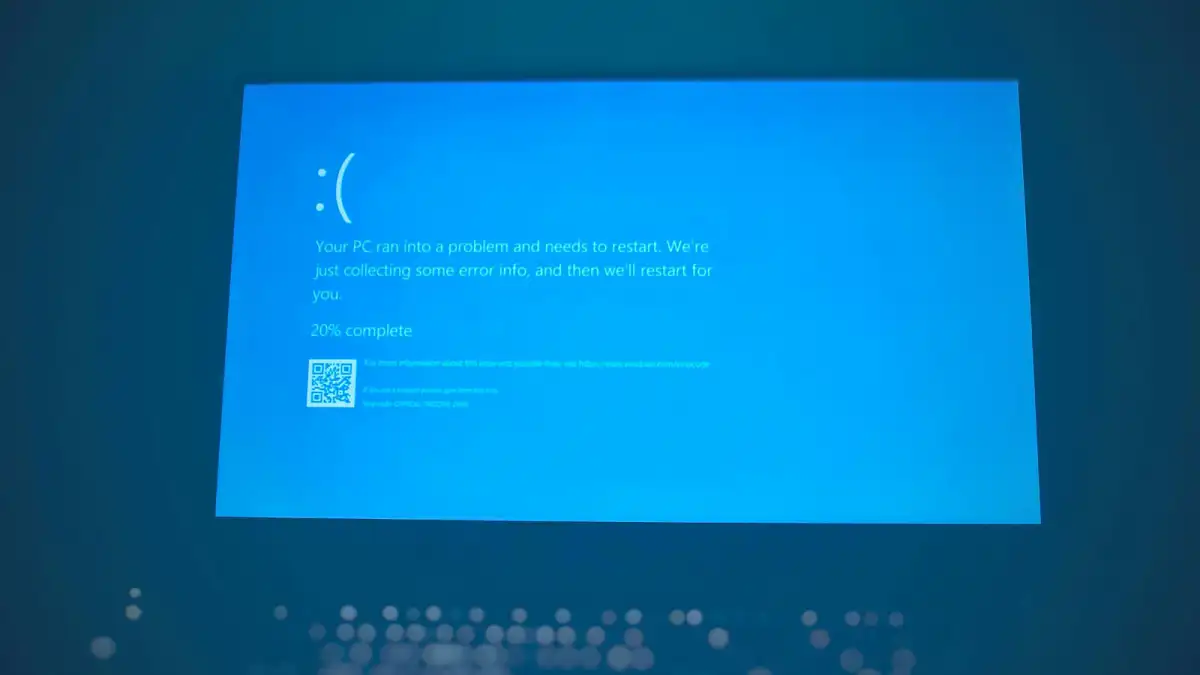
|
2. Din dator känns långsammare än vanligt
SSD-enheter blir långsammare när de fylls med data, men de blir också långsammare med tiden på grund av att minnescellerna slits ut.
Även om moderna SSD-enheter använder en teknik som kallas wear leveling för att se till att skriv- och raderingscyklerna fördelas så jämnt som möjligt över SSD-cellerna, kommer vissa celler oundvikligen att slitas ut snabbare än andra.
När det händer kan prestandan över hela enheten minska eftersom styrenheten måste arbeta hårdare och hårdare för att hantera data, vilket orsakar avmattningar när skriv- och raderingskommandon utförs.
Nya SSD-enheter levereras också med extra utrymme just för att bibehålla prestanda och kapacitet när cellerna slits ut.
Men när detta överprovisionerade utrymme används upp och dessa celler i sin tur slits ut, kommer den övergripande enhetens prestanda återigen att drabbas.
Om prestandan på din SSD-enhet har försämrats nyligen kan du prova att flytta stora filer till en annan enhet och se om det hjälper. Om din SSD är nära sin kapacitet – kan det ibland räcka med att fria upp lite utrymme för att återfå hastigheten.
Men om din SSD är långt ifrån full och prestanda är märkbart långsammare, finns det en god chans att den är döende. Även om döden sannolikt inte är överhängande, har den nog inte så lång tid kvar.
3. Dina filer är otillgängliga eller skadade
Om en aktiv minnescell försämras så att den blir helt oåtkomlig är det möjligt att filerna på hårddisken blir skadade eller helt oåtkomliga.
När du till exempel försöker komma åt vissa filer på din SSD kan Windows ge dig felet “Filen eller katalogen är skadad och oläslig”.
Det här felet kan komma oregelbundet först, men om det fortsätter att hända – särskilt med samma filer – kan du ha en döende SSD i din dator.
Under tiden kan du köra chkdsk för att se om Windows kan reparera enhetsfel. Ibland kan det vara allt du behöver göra för att åtgärda problemet.
4. Du får reparationsfel i filsystemet
Om du får en specifik blå dödsskärm som säger att filsystemet behöver repareras, är det ett tecken på att större datakorruption har inträffat i själva Windows-filerna och de behöver fixas.
Ibland kan denna datakorruption orsakas av programvara, men om det händer flera gånger och/eller filskadorna är särskilt allvarliga, har det sannolikt orsakats av en trasig SSD.
Du kanske kan åtgärda detta med Windows egen reparationstjänst (som startar automatiskt när Windows inte startar ordentligt efter ett fel som detta), men det är ett tydligt tecken på att din enhet kan ha problem och motiverar åtminstone till ytterligare undersökning.
5. Du ser dåliga block i Loggboken
Om du är orolig för att krascher, blå skärmar eller försämrad prestanda kan ha orsakats av en SSD-enhet som inte fungerar ordentligt, kan du kanske använda Loggboken i Windows för att se vad som kan ligga bakom dem.
Kontrollera Loggboken för att se om orsakerna till de senaste krascherna har något att göra med din SSD. Du vill särskilt leta efter någon antydan till “dåliga block”, eftersom det är ett säkert tecken på att din SSD kämpar och kan behöva bytas ut snart.
Om dessa “dåliga block”-varningar registreras för din huvudsakliga startenhet eller en enhet på vilken du lagrar viktiga data som arbetsfiler, ta bort dem från enheten så snart som möjligt innan du utför en hälsokontroll av enheten.
6. Din SSD har en dålig hälsopoäng
Ett av de tydligaste tecknen på att din SSD-enhet kan vara döende är att den får en dålig hälsopoäng i appar för enhetshälsokontroll, som t.ex. CrystalDiskInfo.
Appar som denna kommer att bedöma din enhet och ge den en hälsoklassificering. För mer moderna enheter kan du till och med få en hälsoprocent, som representerar hur mycket liv den specifika enheten har kvar.
Vad är en acceptabel hälsoprocent för en hårddisk? Tja, det är lite upp till dig. Men om appen för hälsokontroll säger att din enhet är i “bra” skick, bör du inte ha något att oroa dig för.
Obs: I bilden nedan är min huvudsakliga SSD “bra” men dess temperatur är inte det. Det betyder inte att den kommer att gå sönder, men det är något jag bör överväga att ta itu med för att förbättra enhetens livslängd.
|
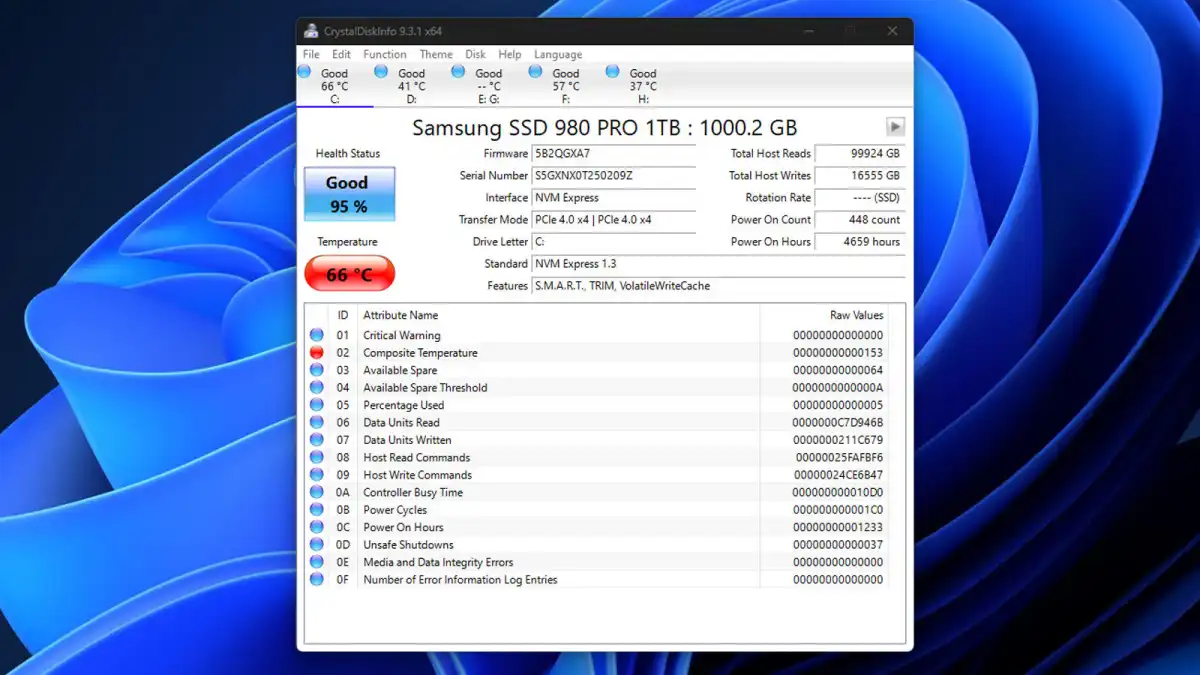
|
7. Du kan inte längre skriva till SSD-enheten
Om en enhet blir skrivskyddad är den på väg att dö.
Du kan stöta på det här problemet när du försöker installera ett program eller flytta filer till SSD-enheten. Om den vägrar att göra det, om du får något slags fel som hindrar dig från att skriva data, eller om du får veta att enheten är i skrivskyddat läge, är det stor chans att enheten håller på att dö.
SSD-enheter gör detta som en skyddsåtgärd, vilket ger dig lite extra tid att få dina data säkerhetskopierade omedelbart.
När detta händer bör du ta bort SSD-enheten från din dator och placera den i ett hölje av något slag – vilket effektivt gör den till en extern SSD-enhet – så att systemet inte läser från den hela tiden.
8. Windows startar inte ordentligt
Om Windows inte startar från en SSD-enhet kan den enheten mycket väl vara på väg att dö. Det är möjligt att det finns någon form av problem med Windows-filerna eller kanske en drivrutinkonflikt, men om du misstänker att din SSD kan vara skyldig är det dags att säkerhetskopiera alla data du kan från den.
9. Din SSD känns inte längre igen
Om du inte kan se enheten i Windows (eller ännu värre, i BIOS) kan enheten redan vara död. Om det är en helt ny enhet kan det bara vara så att du behöver initialisera den eller lägga till en partition – men om det är en äldre enhet som plötsligt har försvunnit är det inte ett bra tecken.
Du kan försöka sätta SSD-enheten i ett hölje och se om den dyker upp när den är ansluten till en annan dator. Om det fungerar bör du säkerhetskopiera alla data du kan.
Även om enheten börjar fungera igen finns det en god chans att det bara är en tillfällig återhämtning.
|
|